
Vielleicht haben Sie Fotografen über "Chromatische Aberration" sprechen hören, als wäre es eine Krankheit. Heute werden wir erklären, was dieser Begriff bedeutet, und eine fortschrittliche Technik zum Entfernen aus Fotos vorstellen, falls dies erforderlich sein sollte.
Aufgrund der Lichtverhältnisse oder der falschen Verwendung eines Objektivs kann eine chromatische Aberration ein Foto ruinieren und die Detailgenauigkeit der Kamera verringern. Während Objektive und Kameras mit Technologie entwickelt wurden, um diese Störungen zu reduzieren, ist die einfache Tatsache, dass sie immer noch unter den richtigen (oder falschen?) Bedingungen auftauchen. Lesen Sie weiter, um mehr zu erfahren, einschließlich der Möglichkeit, diese mit Photoshop oder GIMP zu beheben.
Chromatische Aberration in der Fotografie definieren
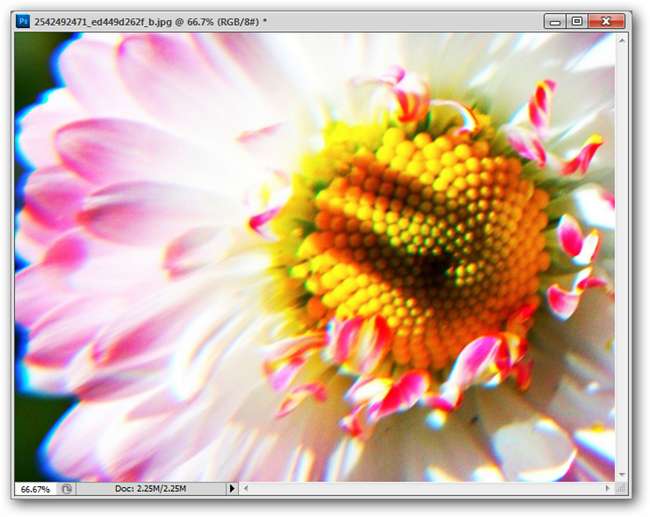
Hier ist das Bild, das wir gefunden haben und das ein gutes Beispiel für chromatische Aberration ist. Teile des Bildes erscheinen weich, was teilweise darauf zurückzuführen sein kann, dass das Objektiv leicht unscharf ist, mit der Ausnahme, dass die Aberration mit ziemlicher Sicherheit zu einem Verlust der Detailauflösung führt. Beachten Sie den blauen Heiligenschein auf der linken Seite des Bildes, der in verschiedenen Bereichen verteilt ist.
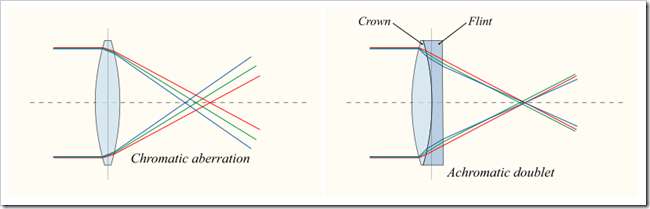
Objektive können die Geschwindigkeit ändern, mit der sich das Licht bewegt, und dies ist eine Funktion der Frequenz dieses Lichts. Während sich das Licht durch diese Linse bewegt, bewegen sich die verschiedenen Wellenlängen (Farben) mit unterschiedlichen Geschwindigkeiten und fallen an verschiedenen Stellen auf den Sensor. Manchmal kann die Verwendung eines Objektivs in einer Weise, die nicht entworfen wurde, eine Aberration verursachen - wie bei dieser Aufnahme, wenn ein Objektiv verwendet wird, das möglicherweise für eine solch extreme Nahaufnahme ungeeignet war. Infolgedessen laufen Rot, Grün und Blau an verschiedenen Punkten zusammen und erzeugen Bildkanäle, die nicht ausgerichtet sind.
Es gibt technischere Beschreibungen, was eine chromatische Aberration ist, aber für unsere Zwecke konzentrieren wir uns auf diese einfachere Erklärung und wie sie sich auf Bilddateien bezieht.
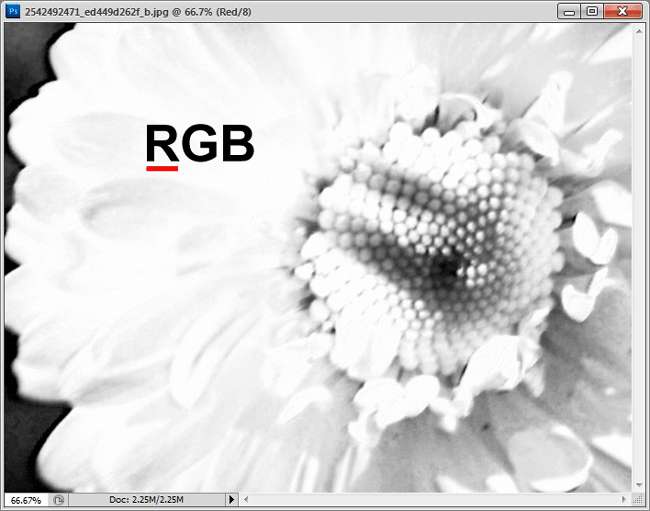
In dieser Animation wird klarer, was dies alles bedeutet. Sie können die Bildverschiebung sehen, wenn sie durch die rot-grünen und blauen Farbkanäle wechselt. Jeder Kanal kann relativ scharf gerendert werden, aber da sie zusammen ein Bild erzeugen, wird die Bildqualität beeinträchtigt. Es ist möglich, diesen Schaden zu reparieren. Hier ist eine geeignete Methode, um zu verstehen, was eine chromatische Aberration ist.
Behebung einer chromatischen Aberration auf fortgeschrittene Weise

Öffnen Sie das von Aberration betroffene Bild. Der geeignete Weg, um eine Aberration zu beheben, besteht darin, die Kanäle einfach so anzupassen und auszurichten, dass sie zueinander passen. Dies kann eine Herausforderung sein, da das Licht an verschiedenen Stellen des Objektivs schneller wird und in einigen Bereichen mehr Verzerrungen auftreten als in anderen.
Ein Hinweis für die Leser: Unsere Demonstration erfolgt in Photoshop. Für Leser, die andere Programme wie Freeware GIMP verwenden, kann diese Methode ebenfalls verwendet werden, da wir Techniken verwenden, die für leistungsstarke Bildbearbeitungssoftware üblich sind. Leser, die mit RAW-Fotos arbeiten, verfügen über eine schnellere und automatischere Methode, um bereits in der Kamera vorhandene Aberrationen zu reduzieren. Es gibt auch eine bestimmte Art von Aberration, die manchmal als " lila Rand "Das passen wir heute nicht an. Mehr dazu später.
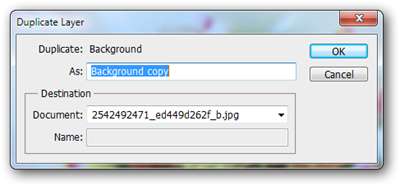
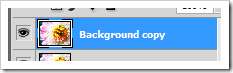
Beginnen Sie Ihre Arbeit, indem Sie eine Kopie Ihres Bildes erstellen. Wir werden den größten Teil unserer Anpassungen an dieser Kopie vornehmen, aber wir werden auch unser Hintergrundbild benötigen, wenn wir fertig sind.
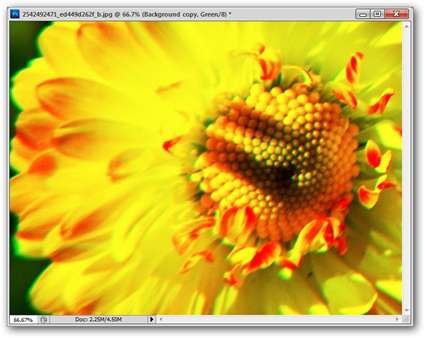
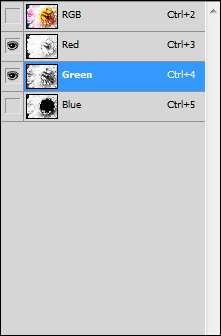
Wir beginnen mit der Anpassung unserer Grün Kanal passend zu unserem roten Kanal. Die Frequenz des Lichts beschleunigt sich, wenn sich das Licht von Rot zu Grün zu Blau bewegt. Daher passen wir Grün und Blau an die langsamere Rotfrequenz an. Wählen Sie Ihren grünen Kanal aus und stellen Sie sicher, dass Ihr blauer Kanal ausgeschaltet ist, damit Sie sehen können, wie sich Ihre grünen und roten Kanäle überlappen.

Drücken Sie bei ausgewähltem grünen Kanal Strg + A, um alle auszuwählen, und drücken Sie dann Strg + T, um eine freie Transformation für diesen grünen Kanal durchzuführen.
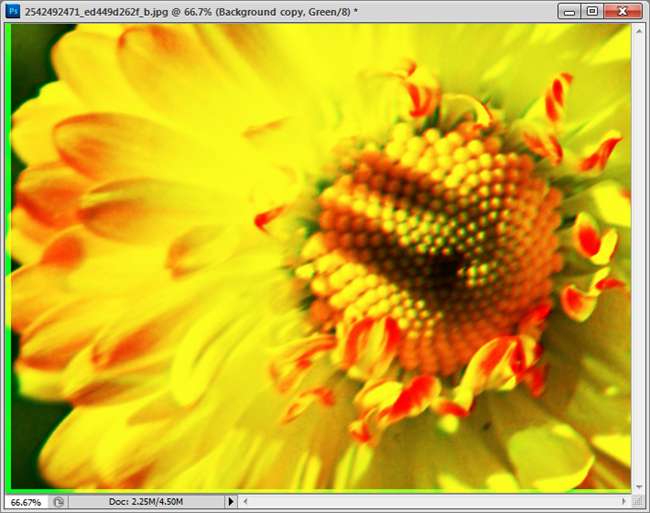
Transformieren Sie den Kanal vorsichtig so, dass er an die Außenkanten passt. Wenn Sie fertig sind, drücken Sie die Eingabetaste und dann Strg + D, um das Auswahlrechteck zu entfernen. Machen Sie sich keine Sorgen, wenn ein Teil Ihres Bildes noch fehlerhaft ist. Wir werden diese später beheben.
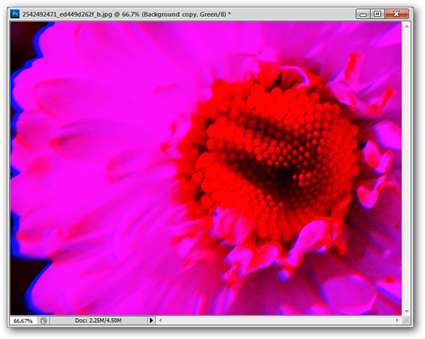
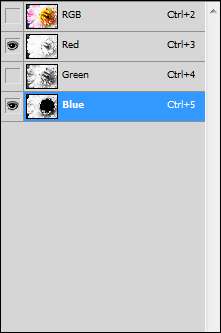
Gleiches gilt für das Blau. Schalten Sie den grünen Kanal aus, wählen Sie den blauen Kanal aus und schalten Sie ihn wie gezeigt ein.
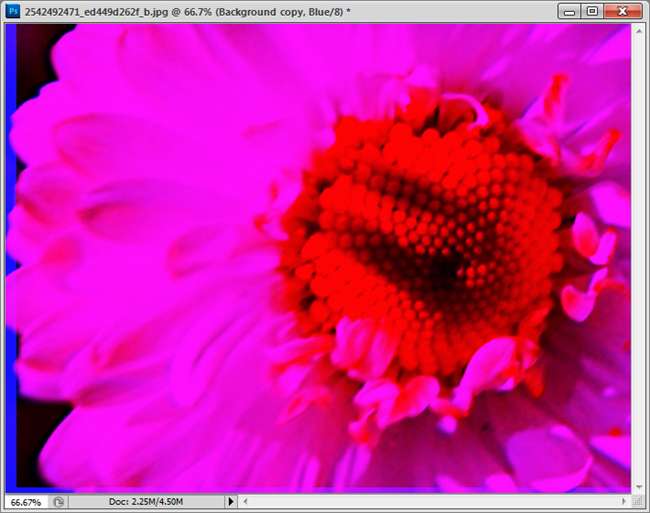
Sie nehmen eine ähnliche Anpassung an Ihrem blauen Kanal vor: Wählen Sie alle mit Strg + A aus und transformieren Sie den Kanal mit Strg + T. Wenn Sie fertig sind und Ihr Bild an die Außenkanten passt, drücken Sie die Eingabetaste, um die Transformation zu bestätigen.
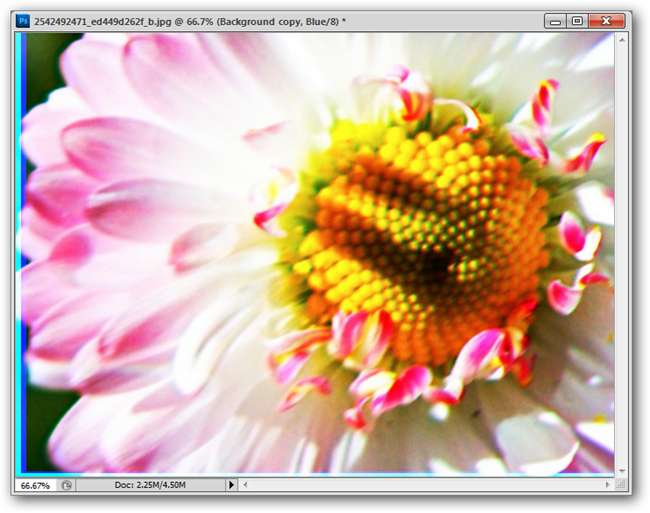
Wenn Sie zu den kombinierten RGB-Kanälen zurückkehren, werden Sie feststellen, dass dies einen Großteil der offensichtlichen Aberration auf dem Foto behoben hat. Es ist wahrscheinlich unmöglich, Aberrationen auf jedem Foto perfekt zu reparieren, daher ist es keine perfekte Reparatur. Teile des Bildes sind jetzt etwas verschwommen. Nehmen Sie sich also einen Moment Zeit, um diese zu reparieren.
Reparieren von Unschärfen durch Kanalverschiebung


Sie können leicht Nehmen Sie sich unnötig viel Zeit, um Aberrationen zu beseitigen. Zur Demonstration werden wir jedoch nur diejenigen beseitigen, die Unschärfen im Hauptschwerpunkt verursachen.
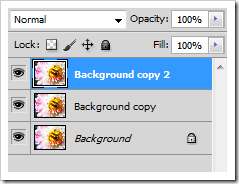
Erstellen Sie eine Kopie Ihrer neu optimierten Ebene.
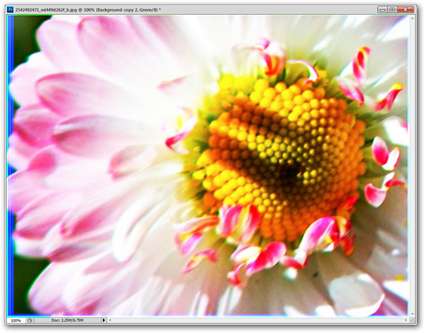
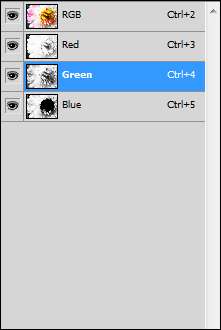
Wählen Sie den grünen Kanal aus und verschieben Sie ihn so, dass er in Ihre Fokusbereiche passt. Sie müssen alle mit Strg + A auswählen, bevor Sie das Bild im grünen Kanal verschieben können. Wiederholen Sie dies mit dem blauen Kanal und machen Sie sich Sorgen nur über Ihre Schwerpunkte.
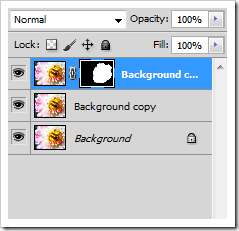
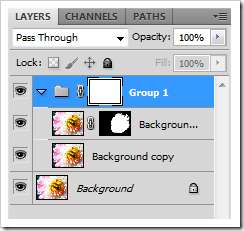
Maskieren Sie die Bereiche außerhalb Ihres Brennpunkts. Verwenden Sie Ihr Pinselwerkzeug, um sie zusammen zu mischen. Wenn Sie fertig sind, gruppieren Sie Ihre beiden Kopien und erstellen Sie eine Ebenenmaske für Ihre Gruppe. Verwenden Sie diese Option, um alle Bereiche, die Sie interessieren, auf Ihr Originalbild zurückzusetzen.
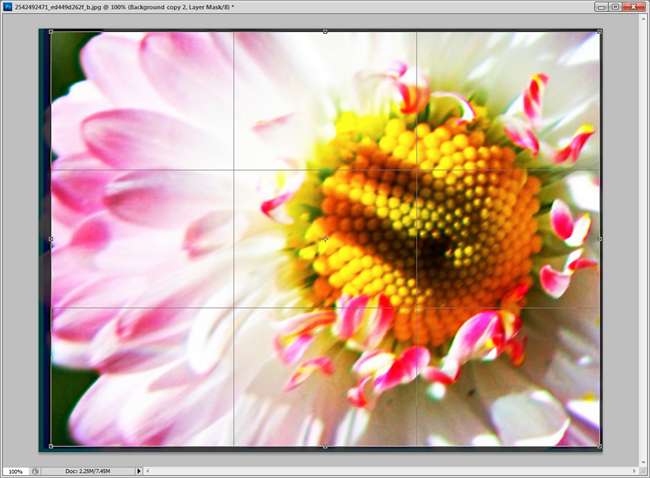
Erstellen Sie einen kleinen Ausschnitt, um die Kanten zu entfernen, die von den von Ihnen transformierten Kanälen betroffen sind.

Wiederholen Sie diesen Vorgang so oft, wie Sie möchten, um Aberrationen perfekt auf das gewünschte Niveau zu bringen. Es kann mehrere Anpassungen an Kanälen erfordern, um das Bild perfekt zu machen, oder Sie können mit einer einfachen Anpassung zufrieden sein.
Fühlen Sie sich ein bisschen sicherer, wie Sie mit solchen Problemen umgehen sollen? Verwirrt über die Komplexität dieser Vorgehensweise? Haben Sie eine bessere und einfachere Methode zur Bekämpfung der chromatischen Aberration? Erzählen Sie uns davon in den Kommentaren oder senden Sie Ihre Vorschläge an [email protected] .
Bildnachweis: Daisy von Ivan T, Creative Commons.







